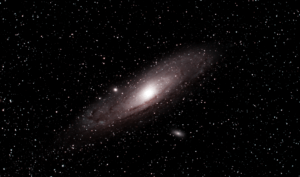天体望遠鏡を選ぶ際は、観測対象や用途に適したモデルを選ぶことが大切です。万能な望遠鏡はありませんが、セレストロン NexStar Evolutionは、スマホ操作が可能な自動導入機能を備え、初心者から中級者まで幅広く活用できます。本記事では、その特徴や選び方、使い方、撮影方法について詳しく解説します。
特徴 – スマホで簡単に操作できる自動導入機能
このシリーズの最大の魅力は、Wi-Fi機能を搭載し、スマホやタブレットの無料アプリ「SkyPortal」で操作できる点です。面倒なケーブル接続なしで、直感的に天体観測が楽しめます。
●SkyPortalアプリ:10万以上の天体データを収録し、星の位置情報や解説を表示
●内蔵バッテリー:約7時間の連続使用が可能(使用状況により変動)
●簡単なセットアップ:アライメント設定を完了すると、アプリ上で観測したい天体を選択するだけで自動的に望遠鏡を導入
また、経緯台式の設計を採用しており、極軸合わせが不要なため、初心者でも手軽に組み立て・設置が可能です。

多彩なラインナップ – 目的に応じたモデル選び
NexStar Evolutionシリーズは、口径と焦点距離が異なる4つのモデルが用意されています。
・NexStar Evolution 5:口径12.7cm
・NexStar Evolution 6 :口径15cm
・NexStar Evolution 8 :口径20cm
・NexStar Evolution 9.25:口径23.5cm
いずれのモデルも、月や惑星の観測はもちろん、星雲星団・銀河などの淡い天体まで幅広い対象を楽しめます。特に口径が大きいモデルほど、集光力が高く、より暗い天体まで観測できます。
私が購入した「NexStar Evolution6」の概要
■対物主鏡/有効径 : 150mm/シュミットカセグレン
■コーティング : StarBright XLTコーティング
■焦点距離(口径比F) : 1,5000mm(F10)
■分解能・極限等級 : 13.4等
■集光力 : 459倍
■鏡筒サイズ : 長さ330mm、外径152mm
■ファインダー : スターポインターファインダー
■プレート・バンド等 : アタッチメントレール(ビクセン互換)
■総重量 : 17kg
初心者でも扱いやすく、月や惑星観測に最適なバランスのモデルです。

さらなる楽しみ方 – 鏡筒交換と電子観望
NexStar Evolutionは、鏡筒を交換することで、様々な観測スタイルに対応できます。例えば、屈折望遠鏡のタカハシFS60などに交換することで、より広範囲でシャープな像を得ることができます。また、天体用CMOSカメラを取り付ければ、リアルタイムで天体の映像をパソコンに映し出す「電子観望」としても楽しめます。
※鏡筒やカメラのサイズによっては架台と干渉する可能性があるため、特に天頂付近の観測時には確認が必要です。
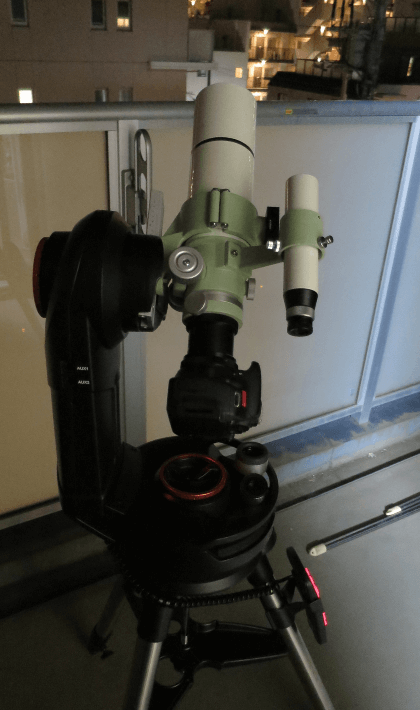
快適な操作性 – スターポインターファインダーと三脚
スターポインターファインダ
目標天体を導入するためのスターポインターファインダーは、赤いLEDドットで目標を示すため、初心者でも簡単に操作できます。ドットの明るさも調整可能で、観測する天体の明るさに合わせて見やすく調整できます。
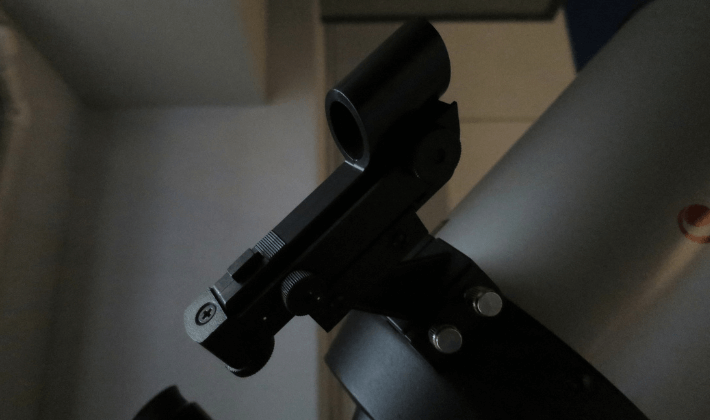
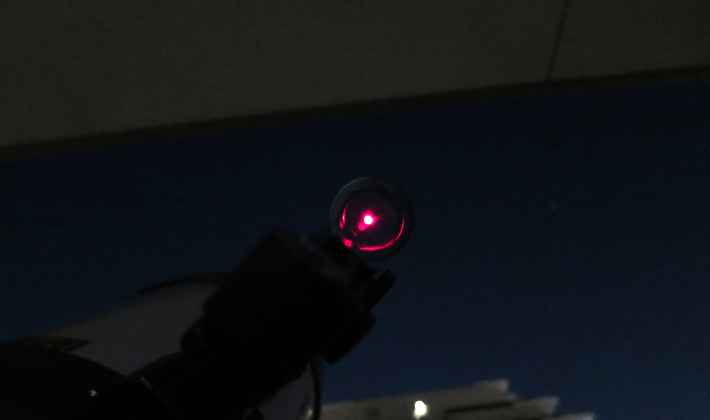
三脚
三脚はステンレススチール製で安定感があるが、持ち運びには工夫が必要です。また、三脚の「開き止め」はアクセサリートレイとしても機能しており、アイピースなどの小物を置くのにとても便利です。

長時間使用可能なバッテリー内蔵
バッテリーはリチウムイオンバッテリーが内蔵されており、7時間程度の連続運転が可能(私はそこまで長く連続使用したことはありません)
DCケーブルをつなぐと、本体のセレストロンロゴの部分が赤くランプが点滅しますので、充電中かどうかわかりやすくなっています。また、USB充電ポートがあるため、例えば、天体観測中にスマートフォンのバッテリー残量が少なくなってきたときなど、役に立ちそうです。

スマホ・タブレットでのWi-Fi操作 – 接続手順
このNexstar Evolutionの最大の特徴は、WiFi経由でスマホやタブレットでコントロールができるところです。
【接続方法】
1.スマートフォンやタブレットにセレストロン無料アプリ「SkyPortal」をインストールします。
2.スマートフォンやタブレットの「設定」メニューを開き、WiFiオプションを選択します。
3.「Celestron-###」と名前の付いたアクセスポイント(SSID)を選択します。
4.「接続してアライン」をタップします。望遠鏡が今どの星に向いているかを認識させるためにアライメント(任意の明るい3つの星(基準星)を導入)という作業を行います。
5.アライメントが終了すれば、画面上の星をタップしてGOTOボタンを押せば即座に自動導入できます。
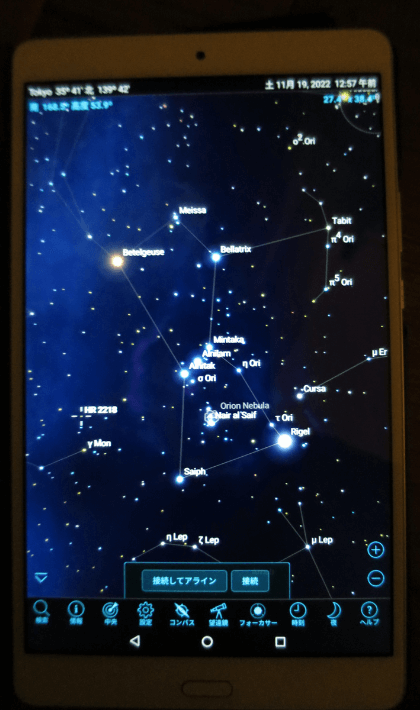
★Nexstar Evolutionをタブレットでコントロール。実際に動かしてみました。
【マニュアル】SkyPortal
追尾精度とハンドコントローラー – 好みに合わせた操作
NexStar Evolutionにはハンドコントローラーも付属しています。アプリ操作に慣れない場合や、より正確な操作を求める場合は、ハンドコントローラーを使用するのも良いでしょう。
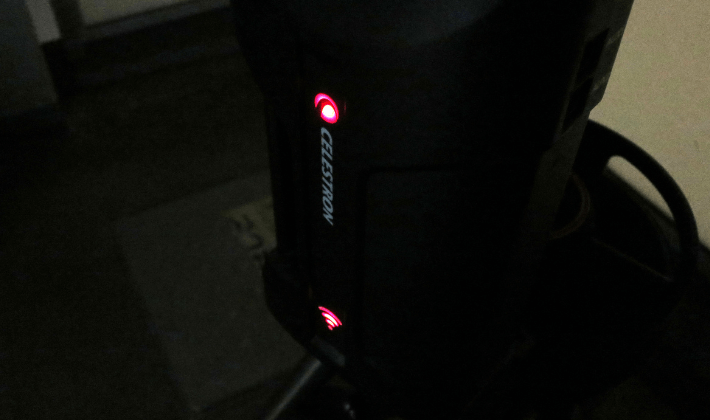

ちょっとした気配りが嬉しいポイント
天体観測は暗い場所で見る機会が多いのですが、セレストロン NexStar Evolutionは、本体上部から赤色のほのかな明かりを照らしてくれるため、ちょっとした作業したい場合や接眼レンズを交換したい場合など、とてもありがたい機能です。また三脚の開き止め部分には、31.7mmサイズのアイピース置けるトレーを兼ねています。この機能はユーザー目線で考えられており、ちょっとした配慮ですが嬉しいですね。

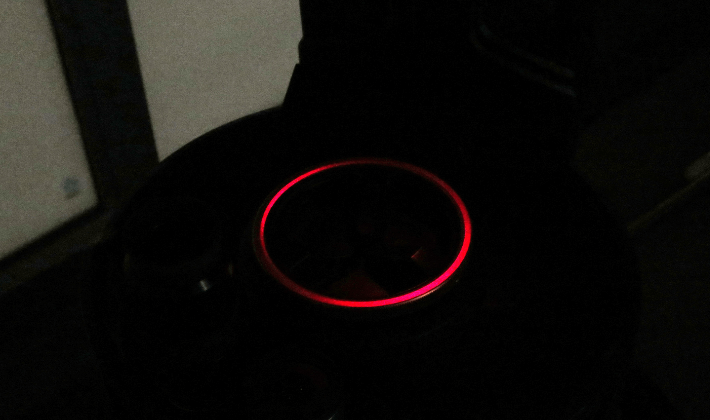


セレストロン NexStar Evolution 6で撮影した月・土星

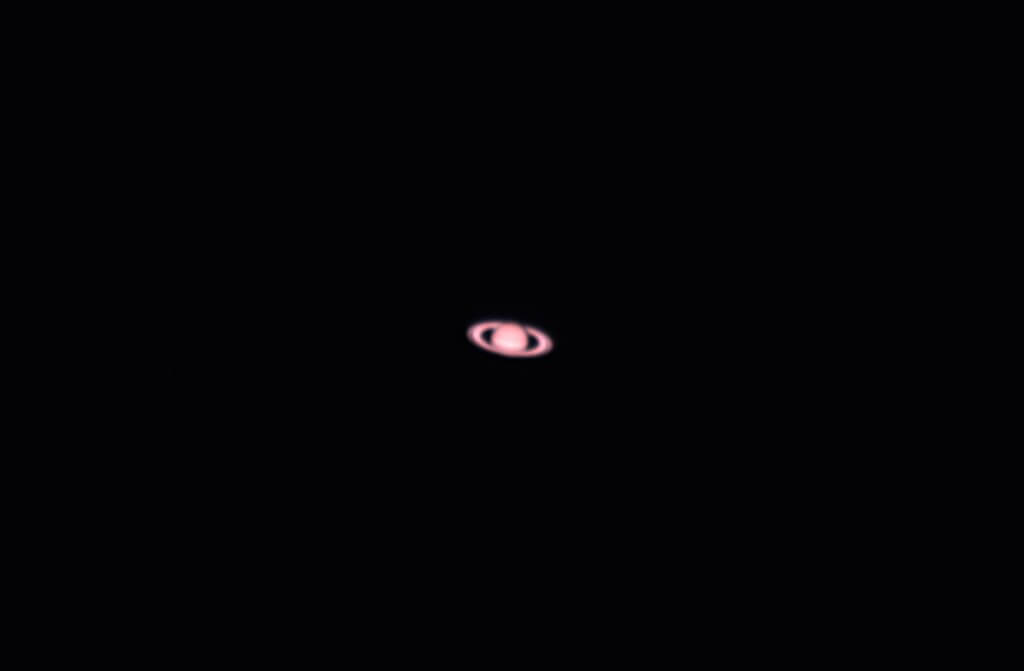
NexStar Evolution 6の収納バックと三脚バック
本体と三脚は、ある程度の重さと大きさがありますので、持ち運びにはキャリーケースがあると便利です。メーカー純正の収納ケースは専用設計のため、耐久性や耐衝撃性は抜群ですが、価格が7万円前後と高価です。
何か代わるものがないかと、色々検討した結果、「グリフィンランド ソフトキャリーケース Lサイズ」を見つけました。少し大きめですが、写真のように本体を収納することができました。また、三脚にはぴったりのバッグも見つけることができましたので、現在はその2つのバッグで持ち運びをしています。
【グリフィンランド ソフトキャリーケース Lサイズ】販売中止?


【Manfrotto 三脚バッグ 90cm MB MBAG90PN】


まとめ
セレストロン NexStar Evolutionは、スマホ操作による自動導入機能、多彩なラインナップ、拡張性など、天体観測を始めるための魅力的な要素を多く備えています。初心者から中級者まで、幅広いユーザーにおすすめできる天体望遠鏡ではないでしょうか。